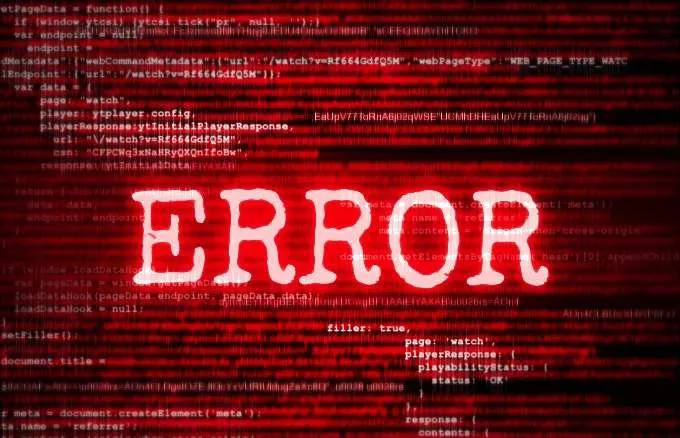Windows Registry là một cơ sở dữ liệu khổng lồ chứa các cài đặt cấu hình cho các chương trình, phần cứng và ứng dụng đang chạy trên máy tính của bạn. Mỗi khi bạn cài đặt một chương trình, các giá trị và khóa của nó được nhúng vào sổ đăng ký, từ đó bạn có thể định cấu hình hoặc thực hiện các bước khắc phục sự cố để sửa chữa một chương trình bị hỏng.
Khi sổ đăng ký không được duy trì đúng cách, các lỗi đăng ký và tham nhũng xảy ra, gây ra nhiều sự cố hệ thống và ứng dụng trong hệ điều hành.
Hướng dẫn này sẽ chỉ cho bạn cách hoạt động của sổ đăng ký, nguyên nhân gây ra lỗi đăng ký và đưa ra một số giải pháp đã thử và đã thử nghiệm về cách sửa lỗi đăng ký trong Windows 10 để máy tính của bạn hoạt động bình thường trở lại.
Nội dung bài viết
Cách hoạt động của Windows Registry
Bất cứ khi nào bạn cài đặt một chương trình mới trên máy tính của mình, sổ đăng ký sẽ nhận được một tập hợp các hướng dẫn và tham chiếu tệp mới, được thêm vào một vị trí cụ thể cho chương trình.
Hệ điều hành liên tục đề cập đến nó để biết thêm thông tin như vị trí tệp, các tùy chọn để sử dụng với chương trình, khi cài đặt phần mềm mới, thay đổi phần cứng của bạn, v.v.

Tuy nhiên, không phải tất cả các ứng dụng trong Windows đều sử dụng sổ đăng ký. Một số lưu trữ cấu hình của chúng trong các tệp XML trong khi loại di động lưu trữ dữ liệu trong các tệp thực thi.
Để truy cập và cấu hình sổ đăng ký, bạn sẽ sử dụng Trình chỉnh sửa sổ đăng ký, một tiện ích miễn phí được bao gồm theo mặc định với mọi phiên bản Windows kể từ Windows 95.
Tiện ích chỉnh sửa sổ đăng ký miễn phí này không phải là bản thân sổ đăng ký; đó chỉ là một cách mà bạn có thể xem và thực hiện các thay đổi đối với nó. Bạn có thể truy cập nó thông qua Command Prompt và thực hiện lệnh regedit.
Ngoài ra, nhấp chuột phải Khởi đầu và chọn Chạy. Kiểu regedit.exe và nhấp vào đồng ý hoặc nhấn Enter trên bàn phím của bạn để mở Trình chỉnh sửa sổ đăng ký.

Trong sổ đăng ký là các giá trị đăng ký, khóa đăng ký và tổ đăng ký. Giá trị sổ đăng ký là các hướng dẫn có trong khóa đăng ký, là các thư mục chứa dữ liệu. Tất cả những thứ này được tìm thấy trong một số thư mục phân loại tất cả dữ liệu đăng ký trong các thư mục con, còn được gọi là tổ đăng ký.
Khi bạn thực hiện các thay đổi đối với các giá trị hoặc khóa thông qua Trình chỉnh sửa, bạn thực sự thay đổi cấu hình được kiểm soát bởi một giá trị cụ thể. Đây là lý do tại sao các thay đổi được thực hiện đối với bất kỳ cài đặt nào cũng được thực hiện đối với các khu vực tương ứng trong sổ đăng ký, mặc dù một số trong số chúng không có hiệu lực cho đến khi bạn khởi động lại máy của mình.
Với ý nghĩ này, điều quan trọng là bạn phải biết mình đang làm gì mỗi khi thực hiện bất kỳ thay đổi nào đối với sổ đăng ký thông qua trình chỉnh sửa.
Ghi chú: Trước khi bạn thực hiện bất kỳ thay đổi hoặc sửa chữa các mục đăng ký bị hỏng, hãy đảm bảo rằng bạn đã sao lưu sổ đăng ký.
Nguyên nhân phổ biến của lỗi đăng ký trong Windows 10
Có một số cách khác nhau mà Windows Registry gặp lỗi trong đó và đây không phải là loại mà trình dọn dẹp sổ đăng ký có thể giải quyết được. Trên thực tế, trình dọn dẹp sổ đăng ký không loại bỏ các lỗi như vậy, chỉ là một số mục không cần thiết mà chúng tìm thấy trong sổ đăng ký.
Một số “lỗi” được trình dọn dẹp sổ đăng ký sửa bao gồm các khóa trống hoặc trùng lặp, các giá trị không sử dụng và các khóa đăng ký mồ côi còn sót lại sau khi bạn gỡ cài đặt phần mềm khỏi máy tính của mình.

Các lỗi đăng ký thực sự, cho biết các vấn đề thực sự với sổ đăng ký của hệ điều hành máy tính của bạn là loại nghiêm trọng có thể gây ra các vấn đề như đăng ký bị thiếu hoặc bị hỏng, màn hình xanh chết chóc, ngăn Windows khởi động đúng cách hoặc đề cập rằng Windows có thể ‘ t truy cập sổ đăng ký.
Trong những tình huống như vậy, trình dọn dẹp sổ đăng ký sẽ không thể giúp sửa lỗi đăng ký trong Windows 10. Ngoài ra, nó không thể thực hiện bất cứ điều gì nếu không có sổ đăng ký hoạt động. Do đó, nếu bạn gặp những lỗi như vậy trên máy tính của mình, đừng cài đặt trình dọn dẹp sổ đăng ký; nó sẽ không sửa chữa các vấn đề đăng ký.
Như chúng tôi đã trình bày, một số nguyên nhân gây ra lỗi đăng ký như phân đoạn đăng ký, khóa trùng lặp, mục nhập mồ côi và lỗi tắt hệ thống không đáng lo ngại.
Tuy nhiên, nếu phần mềm độc hại và vi-rút thuộc bất kỳ loại nào tấn công và sửa đổi sổ đăng ký, đây là một vấn đề lớn và cần sự chú ý và hành động ngay lập tức. Vi rút, phần mềm gián điệp và Trojan cài đặt các mục đăng ký không thể gỡ bỏ theo cách thủ công. Chúng cũng ngăn bạn mở các tệp thực thi bằng cách thay đổi liên kết tệp, đó là lý do tại sao bạn cần sửa loại lỗi đăng ký này ngay lập tức.
Các vấn đề do sổ đăng ký bị hỏng gây ra
Nếu sổ đăng ký của bạn bị hỏng, máy tính không thể khởi động lại. Điều này thường xảy ra khi máy tính bị tắt và bạn không thể theo dõi nguyên nhân của nó vì nó tải các quy trình và trình điều khiển trong quá trình tắt.
Mất điện hoặc tắt máy đột ngột cũng có thể làm hỏng tổ chức đăng ký. Trong những trường hợp như vậy, một quá trình có thể đã sửa đổi một phần của tổ chức đăng ký và việc tắt hoặc mất điện đột ngột đã làm dừng quá trình. Do đó, tổ chức đăng ký ở trạng thái không nhất quán và khi bạn khởi động lại máy tính của mình, hệ điều hành sẽ thử tải tổ ong nhưng tìm thấy dữ liệu mà nó không thể giải thích, dẫn đến thông báo lỗi.

Nếu tệp của bạn bị hỏng hoặc bạn có phần cứng bị lỗi liên quan đến việc ghi vào đĩa như bộ xử lý, bộ nhớ đệm, RAM hoặc bộ điều khiển đĩa, những thứ này cũng có thể làm hỏng sổ đăng ký cũng như hệ thống và dữ liệu khác trên máy tính của bạn.
Lỗi đăng ký cũng có thể xảy ra khi tắt máy và bạn có thể không phát hiện ra điều này cho đến khi bạn thử tải nó vào lần khởi động lại tiếp theo. Trong trường hợp này, hive được ghi khi tắt máy và quá trình này có thể dừng một thành phần trong máy tính hoặc chính máy tính trước khi quá trình ghi hoàn tất.
Cách sửa lỗi đăng ký trong Windows 10
- Sao lưu sổ đăng ký của bạn.
- Tạo một điểm Khôi phục Hệ thống.
- Khôi phục sổ đăng ký của bạn từ điểm sao lưu hoặc khôi phục.
- Sử dụng Trình kiểm tra tệp hệ thống để quét sổ đăng ký của bạn.
Sao lưu sổ đăng ký của bạn
Hướng dẫn cuối cùng của chúng tôi về cách sao lưu và khôi phục Windows Registry trình bày chi tiết hơn về vấn đề này, nhưng đây là một cách nhanh chóng để thực hiện điều đó:
- Để làm điều này, nhấp chuột phải Khởi đầu và chọn Chạy.
- Trong hộp Run, nhập regedit và nhấp vào đồng ý hoặc nhấn Enter trên bàn phím của bạn.

- Trong cửa sổ Registry Editor, nhấp chuột phải Máy vi tính ở trên cùng bên trái và nhấp vào Xuất khẩu.

- Đặt tên cho tệp sao lưu và lưu vào ổ đĩa flash hoặc bộ lưu trữ đám mây.

Tạo điểm khôi phục hệ thống
- Để làm điều này, hãy mở Bảng điều khiển và nhấp vào Hệ thống & Bảo mật.


- Ở phía bên trái, hãy nhấp vào Thiết lập hệ thống nâng cao.

- Nhấp chuột Bảo vệ hệ thống tab, chọn Tạo nên, và nhấn OK.

Khôi phục sổ đăng ký của bạn từ điểm sao lưu hoặc khôi phục
- Để thực hiện việc này, hãy quay lại cửa sổ Run (nhấp chuột phải vào Start> Run) và nhập regedit. Nhấn OK hoặc nhấn Enter.
- Trong Registry Editor, bấm Tệp> Nhập.

- bên trong Nhập tệp đăng ký cửa sổ bật lên, chọn nơi bạn đã lưu bản sao lưu, nhấp vào tệp và nhấp Mở.
Bạn cũng có thể khôi phục nó từ điểm khôi phục.
- Để làm điều này, hãy nhấp vào Khởi đầu và gõ tạo một điểm khôi phục trong thanh tìm kiếm.
- Lựa chọn tạo một điểm khôi phục từ kết quả và sau đó chọn Khôi phục hệ thống.

Sử dụng Trình kiểm tra Tệp Hệ thống
Trình kiểm tra tệp hệ thống (SFC) là một công cụ kiểm tra ổ đĩa của bạn để tìm bất kỳ lỗi đăng ký nào và thay thế các đăng ký bị lỗi.
- Để sử dụng công cụ này, hãy mở một Dấu nhắc lệnh và chọn Chạy như quản trị viên.

- Kiểu sfc / scannow và nhấn enter.

Biện pháp phòng ngừa
Nếu bạn muốn một máy tính không có lỗi đăng ký trong tương lai, đây là một số điều đơn giản bạn có thể làm:
- Gỡ cài đặt đúng cách các chương trình và ứng dụng bạn không sử dụng. Một công cụ loại bỏ có thể trợ giúp việc này bên cạnh việc sử dụng cửa sổ Thêm / Loại bỏ Chương trình trong Pa-nen Điều khiển.
- Chạy quét vi-rút thường xuyên và xóa bất kỳ phần mềm độc hại hoặc tệp liên quan nào cài đặt trên sổ đăng ký của bạn, khiến các chương trình trong hệ thống gặp sự cố.
- Loại bỏ các mục đăng ký không cần thiết và sửa chữa tệp bị thiếu và phần mở rộng ActiveX bằng cách sử dụng trình dọn dẹp sổ đăng ký.